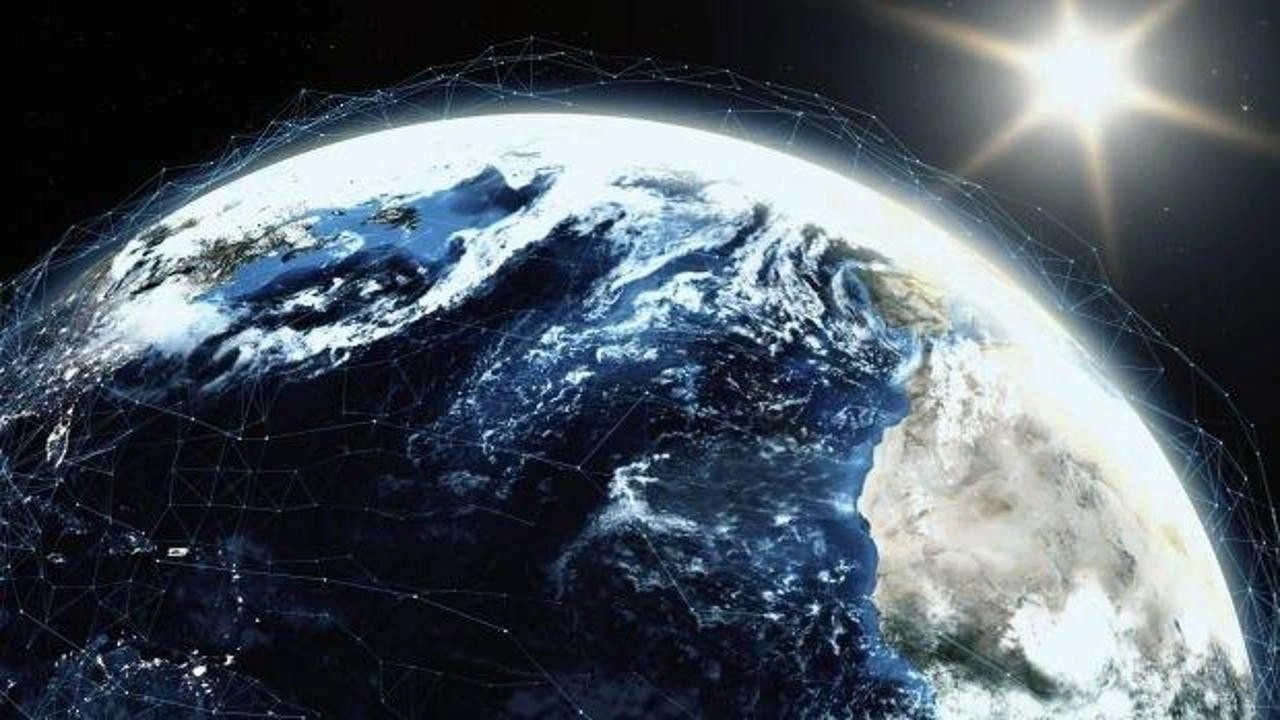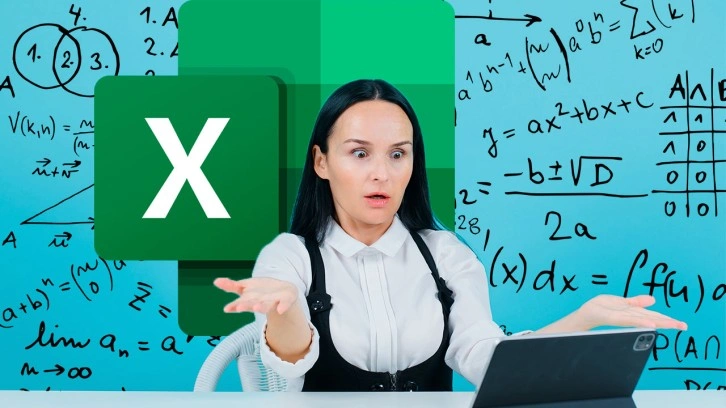
Microsoft’un ÖZETİ| popüler tablolama programı Excel günlük hayat, iş ve eğitim dünyasının birçok alanında oldukça sık kullanılıyor. Birçok formülün bulunduğu program, karmaşık problemlerin basite indirgenmesine olanak sağlıyor. İçeriğimizde “Excel'de yüzde hesaplama işleminin adımlarını anlatacağız.
Excel'de yüzde hesaplama adımlarıExcel kullanan kişilerin en çok karşılaştığı sorunlardan birisi de genelde yüzde hesaplaması oluyor. Öyle ki tablolama işleminin temelinde yatan detaylardan birisi konumunda. Kâr ve zarar, faiz oranları, istatistikler, iskontolar, miktarların karşılaştırılması ve vergi hesaplaması ve daha birçok konu için kullanılan yüzde hesaplamaları şu şekilde yapılır.

Excel'de önceki ay ile şu anki ay, ya da haftalık giderler gibi iki sayı arasındaki yüzdeyi bulmamız gereken bazı durumlar olabilir. Excel'de yüzde hesaplama işlemleriyle kolayca sonucu bulabiliriz. Öncelikle aynı hücre içerisinde iki sayının yüzdesinin nasıl alındığına bakalım;
Herhangi bir boş hücreye yüzdesini almak istediğimiz A ve B sayılarını A/B şeklinde yazıp RETURN tuşuna basalımKarşımıza çıkan virgüllü sayının yüzde ifadesini bulma için sayının bulunduğu hücreye tıklayıp Giriş sekmesindeki “%” simgesine tıklayın. Karşınıza iki sayının yüzde hesabı çıkacaktır.
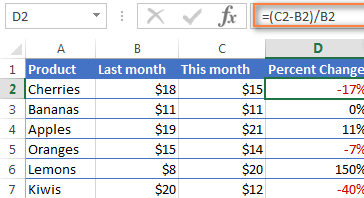

Microsoft'tan Paint'e yıllar sonra sürpriz güncelleme!
Paint, Windows 11 ile birlikte karanlık mod desteği alıyor. İkonik fotoğraf düzenleme uygulaması, ayrıca yeni özellikler kazanıyor.
İki farklı hücre içinde yer alan sayıların yüzdelik ifadelerini almak için;
Diyelim ki A2 hücresine bir sayı girdik. Ardından bu sayının yüzde oranını hesaplamak istediğimiz (kâr oranı, gider artışı vb.) sayıyı ise B2 hücresine yazdık. Bu iki sayının yüzde ifadesini bulmak istediğiniz bir başka hücreye (A2/B2)*100 ifadesini yazabilirsinizEditor : Şerif SENCER